当前位置:
首页 > Chrome浏览器网页加载缓慢原因排查和优化方案
Chrome浏览器网页加载缓慢原因排查和优化方案
来源:
Chrome官网
发布时间:2025年07月28日
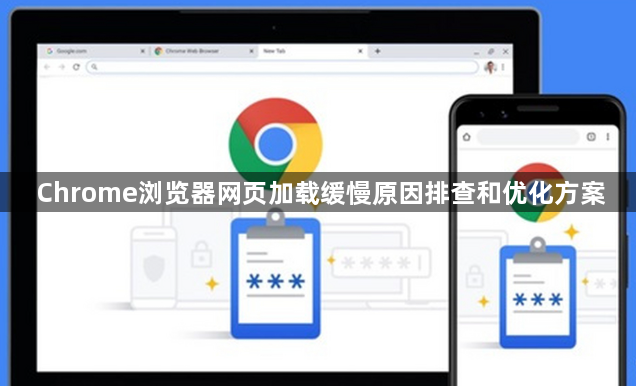
1. 清理缓存与浏览数据
- 点击浏览器右上角三个点→“更多工具”→“清除浏览数据”,或在地址栏输入`chrome://settings/clearBrowserData`。
- 选择“缓存图片和文件”“Cookie及其他网站数据”,点击“清除数据”。长期积累的缓存可能占用大量存储空间,导致加载变慢。
2. 禁用不必要的扩展程序
- 进入`chrome://extensions/`页面,逐一关闭非必要插件(如广告拦截工具、待办事项列表等)。部分扩展可能占用内存或引发冲突,影响页面渲染速度。
- 若需彻底排查,可暂时禁用所有扩展,重启浏览器后测试是否改善。
3. 检查硬件加速设置
- 在浏览器设置中搜索“硬件加速”(或进入`chrome://settings/system`),确保“使用硬件加速模式”已开启。此功能可调用GPU提升渲染效率,但若显卡驱动过旧可能导致异常,需更新驱动后再尝试。
4. 优化DNS配置
- 修改DNS服务器为公共DNS(如Google的`8.8.8.8`或`8.8.4.4`),或使用系统自带的网络诊断工具修复DNS问题。
- 在浏览器设置中搜索“DNS预获取”,启用该功能以加快域名解析速度。
5. 重置或更新浏览器
- 若问题持续,可尝试重置浏览器:进入`chrome://settings/resetProfileSettings`,点击“恢复默认设置”。此操作会保留书签和密码,但会删除扩展和自定义配置。
- 确保浏览器版本为最新:点击右上角三个点→“帮助”→“关于Google Chrome”,自动检查并安装更新。
6. 检查网络连接与代理设置
- 确认设备网络稳定,尝试切换Wi-Fi或有线连接。若使用代理服务器,检查其配置是否正确(进入`chrome://settings/system`,查看“打开计算机的代理设置”)。
- 通过`https://clients4.google.com`检测Google服务连通性,若无法访问,可能是网络限制导致加载缓慢。
通过以上步骤,可逐步排查并解决Chrome浏览器加载缓慢的问题,提升网页访问速度。

